
1:首先,打开360安全卫士首页,在右下方找到“人工服务”图标,鼠标左键单击打开人工服务。
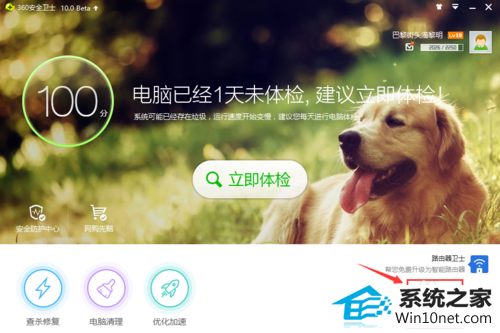
2:然后,在上方查找方案的搜索框中输入“摄像头图标不见了”,搜索问题的解决方案。
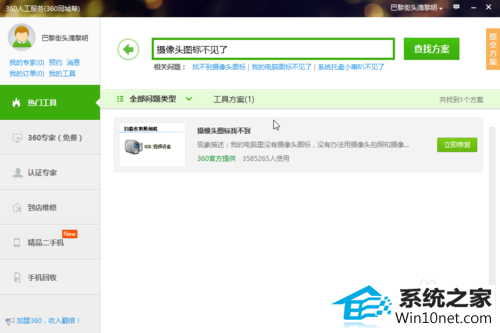
3:打开搜索结果中第一条工具方案,在这里可以看到症状表现和出现该问题的可能原因,仔细阅读查看是否与你遇到的问题相符合,如若相符,点击立即修复。
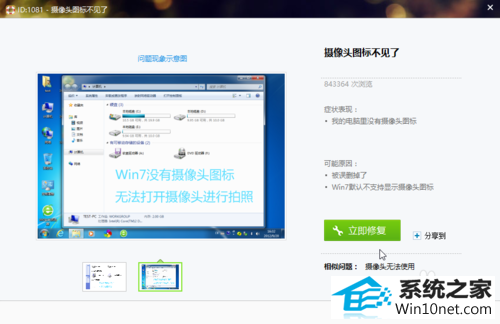
4:可以看到正在为您修复您所遇到的问题,稍等片刻等进度条进行完毕,等待修复完成。
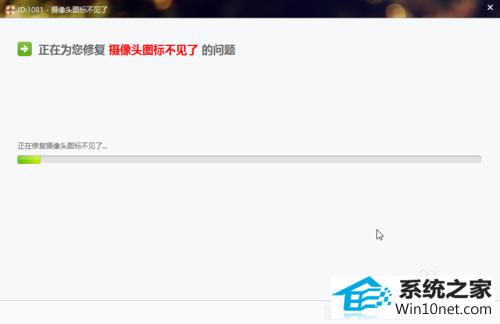
5:最后见证奇迹的时刻到了,修复已完成,摄像头图标显示正常。如果仍然没有解决你的问题,可以点击“还没有解决”字样查找其他解决方案即可。
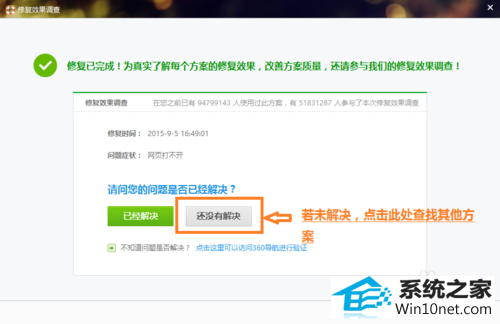
本站发布的系统与软件仅为个人学习测试使用,不得用于任何商业用途,否则后果自负,请支持购买微软正版软件!
Copyright @ 2022 大师系统版权所有